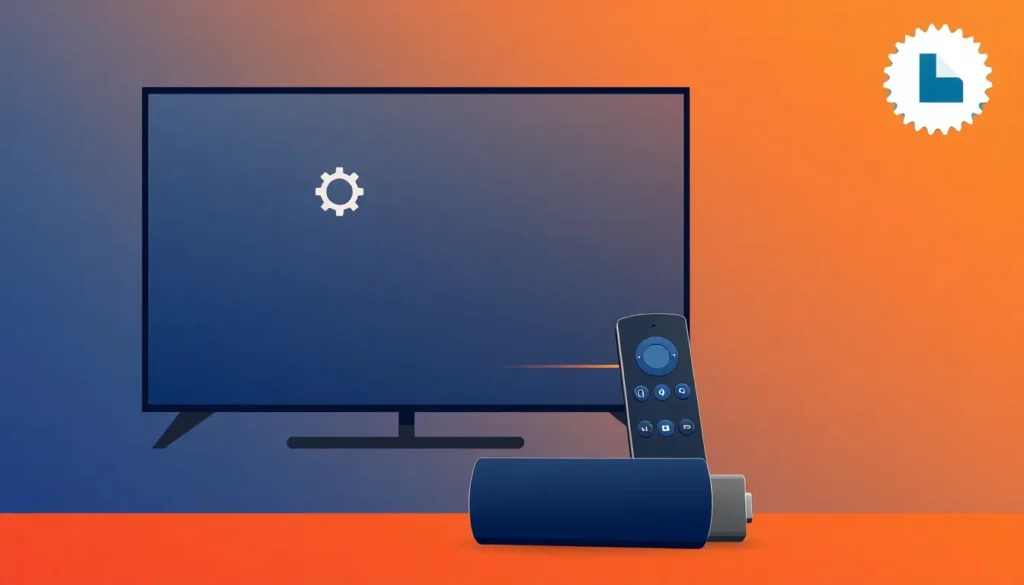Como ativar o modo desenvolvedor no seu Fire TV Stick
Vamos direto ao ponto: neste artigo eu vou ensinar como ativar o modo desenvolvedor no seu Fire TV Stick para que você consiga baixar e instalar aplicativos APK — ou seja, ativar a instalação de fontes desconhecidas (apps que não estão disponíveis na loja oficial do seu Fire TV Stick).
Visão geral
Vou ser o mais simples possível para facilitar o entendimento. O processo consiste em desbloquear as opções de desenvolvedor e, em seguida, permitir que um gerenciador de downloads instale APKs.
Passo a passo
- Acesse o menu de configurações (ícone da engrenagem).
- Desça até Meu Fire TV e entre nessa opção.
- Clique em Sobre (ou Informações) e localize o nome do seu Fire TV. Dê vários cliques sobre esse nome até aparecer a mensagem ou opção indicando que você se tornou desenvolvedor. (No meu caso já sou desenvolvedor, então não muda nada; para quem ainda não é, isso vai desbloquear as opções de desenvolvedor.)
- Volte e abra Opções para desenvolvedores.
- Entre em Instalar aplicativos desconhecidos. Aqui ficarão listados os aplicativos que podem receber permissão para instalar APKs.
- Instale um gerenciador de downloads, que é o aplicativo que vou mostrar: Download AFTV News (um gerenciador de downloads). Procure pelo app na loja do Fire TV, instale e, quando abrir, conceda a permissão solicitada para instalar.
- Depois de instalar o gerenciador, volte em Configurações > Meu Fire TV > Opções para desenvolvedores > Instalar aplicativos desconhecidos e localize o aplicativo de download (no meu caso o download já apareceu).
- Ative a permissão para esse aplicativo. Ao habilitar, ele poderá instalar APKs.
- Pronto — agora, dentro do gerenciador de downloads, basta digitar o link do APK desejado para baixá-lo e instalá-lo no seu Fire TV Stick.
Esses são os passos essenciais para ativar o modo desenvolvedor e permitir a instalação de APKs usando um gerenciador de downloads no Fire TV Stick.